Mit Canva Präsentationen erstellen: So geht's professionell
Canva ist ein kostenloses Online-Grafikdesign-Tool, mit dem es Ihnen leicht fällt, professionelle Präsentationen zu erstellen, auch wenn Sie keine vorherige Designerfahrung haben. Dank seiner benutzerfreundlichen Drag-and-Drop-Oberfläche und umfangreichen Bibliotheken mit Vorlagen, Schriftarten, Bildern und Illustrationen können Sie in nur wenigen Minuten wunderschöne, markenkonforme Folien erstellen.
In diesem Tutorial werden wir Ihnen die leistungsstarken Funktionen von Canva vorstellen, um Ihnen zu helfen, Ihre Kreativität zu entfalten, während Sie Präsentationen erstellen, die Ihr Publikum fesseln. Begleiten Sie uns, während wir Ihnen Tipps, Tricks und bewährte Praktiken für das Design moderner Canva-Folien vermitteln, die Ihre Botschaft durch visuelle Storytelling auf eine höhere Stufe heben. Das Erstellen von Präsentationen mit Canva ist wirklich einfach.
Teil 1. Was ist Canva Presentation?
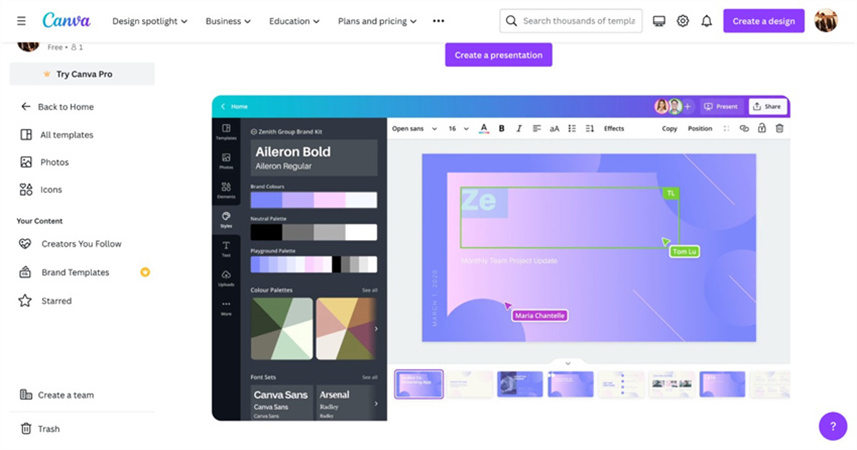
Canva Presentation ist ein kostenloses webbasiertes Tool, das speziell dafür entwickelt wurde, Ihnen zu helfen, elegant und professionelle Folien für geschäftliche, schulische oder private Zwecke einfach zu erstellen. Mit seinem intuitiven Drag-and-Drop-Editor ist das Erstellen von Präsentationen so einfach wie das Auswählen aus Hunderten von wunderschön gestalteten Vorlagen, das Hochladen Ihrer Markenassets, das Anpassen von Layouts und das Hinzufügen von Grafiken – keine Grafikdesignkenntnisse sind erforderlich.
Im Gegensatz zu herkömmlichem Präsentationsprogramm, das sich hauptsächlich auf die Textformatierung konzentriert, bietet Canva eine leistungsstarke Multimedia-Erstellungssuite, die für visuelle Storytelling optimiert ist. Sie haben sofortigen Zugang zu über 8.000 Vorlagen, 75.000 Bildern, Grafiken und Illustrationen sowie animierten Elementen, um visuelle Spannung zu schaffen. Canva bietet auch professionell gestaltete Diagramme und Graphen, um die visuelle Darstellung von Daten zu vereinfachen. Lasst uns sehen, wie man eine Präsentation mit Canva erstellt.
Teil 2. Schritt-für-Schritt-Anleitung: Canva-Präsentationstutorial
Mit den benutzerfreundlichen Designtools von Canva ist es einfach, atemberaubende Präsentationen zu erstellen. Mit nur wenigen Klicks können Sie elegante, professionelle Folien entwickeln, um Ihr Publikum zu begeistern. Wenn Sie sich fragen, wie man Folien in Canva erstellt, folgen Sie diesen einfachen Schritten:
-
Schritt 1: Wählen Sie „Präsentation“ aus

Melden Sie sich bei Canva an und klicken Sie auf „Neues Design erstellen“, um dann „Präsentation“ auszuwählen und Ihre Folienreihe zu starten.
-
Schritt 2: Wählen Sie eine Vorlage aus

Blättern Sie in der umfangreichen Vorlagenbibliothek von Canva durch und wählen Sie eine aus, die Ihrem Thema oder Ihrer Marke entspricht. Wenden Sie sie auf alle Folien an, um eine schnelle Formatierung zu erhalten.
-
Schritt 3: Fügen Sie Text hinzu und bearbeiten Sie ihn

Klicken Sie einfach auf „Text“ und fügen Sie Textfelder für Überschriften, Unterüberschriften und Korpustext ein. Passen Sie die Texte an, indem Sie doppelt auf ein beliebiges Textfeld klicken. Schauen Sie sich das obige Bild an, um zu lernen, wie man in einer Canva-Präsentation schreibt.
-
Schritt 4: Fügen Sie visuelle Elemente ein

Greifen Sie auf die Bildbibliothek von Canva zu oder laden Sie Ihre eigenen Grafiken und Fotos hoch, um ansprechende visuelle Elemente zu erhalten. Verwenden Sie „Elemente“, um Logos, Symbole und Diagramme hinzuzufügen. Wählen Sie Farbschemata und Schriftartenkombinationen unter „Stile“ aus.
-
Schritt 5: Herunterladen und teilen

Canva speichert Ihre Arbeit automatisch. Wenn Sie fertig sind, exportieren Sie Ihre Folien als PDF-, PowerPoint- oder Bilddateien.
Teil 3. Supertipp: Verbessern der Videoqualität bei der Verwendung von Canva für Präsentationen
HitPaw VikPea (früher HitPaw Video Enhancer) ist ein ausgezeichnetes künstliche Intelligenz-basiertes Tool, um hochwertige Videos für die Verwendung in Canva-Präsentationen oder in jeder anderen Anwendung, bei der hohe Auflösung und aufgeräumte Videoclips erforderlich sind, vorzubereiten. Die intelligenten Verbesserungsalgorithmen können neue Lebendigkeit in langweilige Videos bringen.
HitPaw VikPea nutzt fortgeschrittene künstliche Intelligenz-Technologie, um die Videoqualität zu verbessern. Es kann Videos auf eine Auflösung von bis zu 8K skalieren, Rauschen reduzieren, Details schärfen und beschädigte Videos reparieren. Dies macht es zu einer ausgezeichneten Wahl, um Videos für Canva-Präsentationen vorzubereiten.
FunktionenHier sind die wichtigsten Funktionen von HitPaw VikPea:
- AI-Video-Upscaling – Skaliert die Videowiedergabe mithilfe von künstlicher Intelligenz auf eine Auflösung von bis zu 8K. Es kann von 480p auf 4K verbessert werden.
- Rauschreduzierung – Reduziert Rauschen, Unschärfe und Kompressionsartefakte mithilfe von künstlicher Intelligenz-basiertem Rauschunterdrückung.
- Frame-Interpolation – Erhöht die Bildwiederholrate für eine glattere Bewegung.
- Videoreparatur – Repariert korrupte, unruhige und beschädigte Videodateien mithilfe von künstlicher Intelligenz.
- Anpassbare Verbesserung – Ermöglicht die manuelle Einstellung der Verbesserungseinstellungen.
- Batchverarbeitung – Ermöglicht das gleichzeitige Verbessern mehrerer Videos.
- Unterstützte Formate – Unterstützt gängige Formate wie MP4, MOV und AVI.
So verbessern Sie Ihr Video für die Verwendung in Canva-Präsentationen:
-
1. Laden Sie HitPaw VikPea von der offiziellen Website herunter und installieren Sie es.
-
2. Importieren Sie das ursprüngliche Video, das Sie verbessern möchten, in die Software. Unterstützte Formate umfassen MP4, MOV, AVI, MKV usw.

-
3. Wählen Sie das entsprechende künstliche Intelligenz-Verbesserungsmodell basierend auf Ihrem Videotyp aus – Allgemein, Animation, Gesicht, Colorize, Farbverbesserung, Frame-Interpolation, Stabilisierung.

-
4. Vorschauen Sie die Verbesserungsergebnisse. Anpassen Sie die Einstellungen, wenn erforderlich. Exportieren Sie das verbesserte Video, wenn Sie mit der Qualität zufrieden sind. Beachten Sie, dass die kostenlose Version Wasserzeichen hinzufügt. Kaufen Sie die Vollversion, um wasserzeichenfreie Videos zu exportieren.

Teil 4. Häufig gestellte Fragen zu Canva-Präsentationstutorial
Q1. Wie mache ich meine Canva-Präsentation interessanter?
A1. Um dies zu erreichen, können Sie attraktive Grafiken oder Bilder verwenden, die auch bewegliche Videos und Animationen sowie Texte mit fett gedruckten Schriftarten und Farben zur Betonung enthalten können. Sie können auch erwägen, Illustrationen und Symbole hinzuzufügen, um einen Punkt deutlicher oder lebendiger zu machen, thematische Vorlagen zu verwenden, um ein einzigartiges Erscheinungsbild zu schaffen, Daten kreativ mit Diagrammen und Infografiken darzustellen und einige relevante Zitate oder Statistiken in den Text einzufügen.
Q2. Ist Canva besser als PowerPoint?
A2. PowerPoint hat mehr fortschrittliche Funktionen für komplexe Präsentationen als Canva, das durch eine intuitive Oberfläche, die für das Online-Teilen optimiert ist, ausgezeichnet ist. Beispielsweise hat Canva zahlreiche Vorlagen sowie Schriftarten und Medienassets, aus denen man wählen kann, wenn man einfache, aber moderne Designs erstellt. PowerPoint bietet jedoch eine bessere Kontrolle über Animationen und Folientransitionen. Dies bedeutet, dass Canva bei Präsentationen, die einfach zu teilen sind, hervorsticht, während PowerPoint bei intensiven Präsentationen mit vielen Folien besser abschneidet.
Q3. Besitzt Canva meine Designs?
A3. Nein, Sie behalten immer noch das volle Urheberrecht an allen ursprünglichen Designs, die innerhalb von Canva erstellt wurden. Aber abgesehen von der von Ihnen erteilten Lizenz, die ausschließlich für die Reproduktion Ihrer Arbeit während der Erbringung dieser Dienstleistungen verwendet wird, haben Sie die Freiheit, diese kommerziellen oder nicht-kommerziellen Designs außerhalb von Canva zu verwenden. Allerdings sind Canvas proprietäre Vorlagen und Medienassets nur für die Verwendung innerhalb von Canva lizenziert; daher können sie nicht ohne Erlaubnis recycelt werden.
Fazit
Es ist möglich, eine benutzerfreundliche Designplattform wie Canva, um stylische und moderne Präsentationen zu erstellen. Stellen Sie sicher, dass Sie diesen Leitfaden konsultieren, um Tipps zu erhalten, wie Sie die umfangreichen kreativen Ressourcen, Templates und Tools von Canva am besten nutzen können, um tolle Folien zu erstellen. Verwenden Sie farbenfrohe Bilder, passende Firmenlogos und präzise Wortwahl, um Ihre Gedanken mitzuteilen.
Bevor Sie sie in Ihre Canva - Präsentation einfügen, verbessern Sie die Clips mit HitPaw VikPea für ein noch besseres Video. Dieses künstliche-intelligenzgestützte Tool skaliert und optimiert Videos einfach. Anpassen Sie Ihre Designs an Ihre Markenidentität und Ihr Zielpublikum, und nutzen Sie die Macht von Canva voll aus.

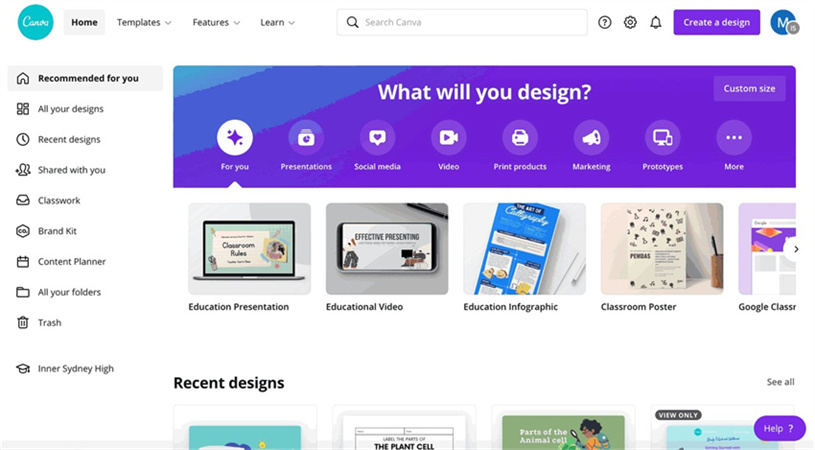
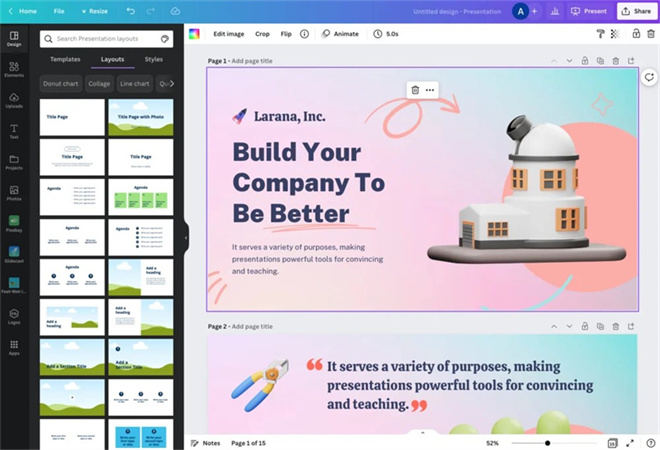
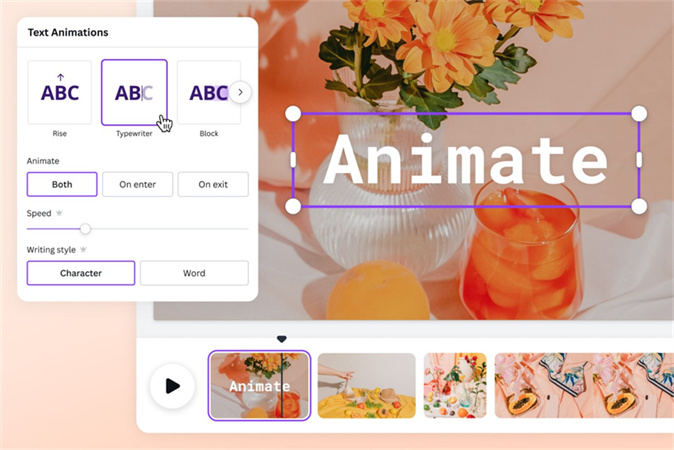
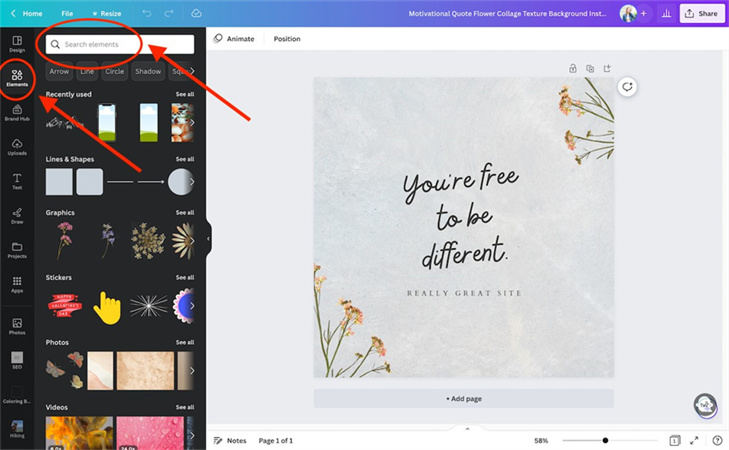
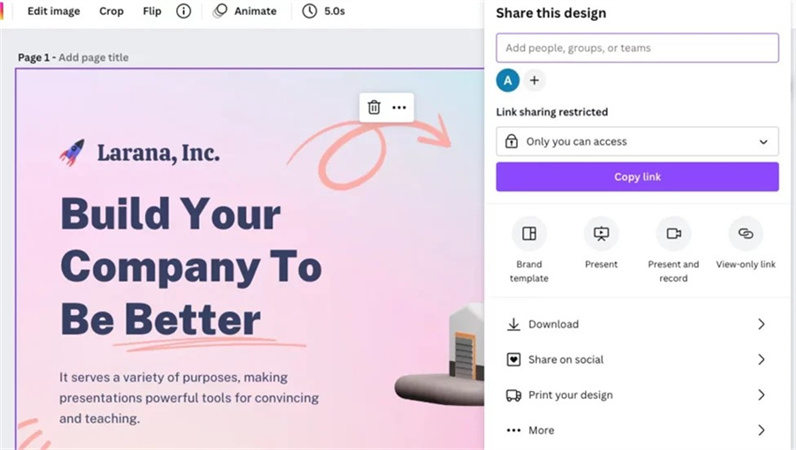








 HitPaw Edimakor
HitPaw Edimakor HitPaw VoicePea
HitPaw VoicePea  HitPaw VikPea
HitPaw VikPea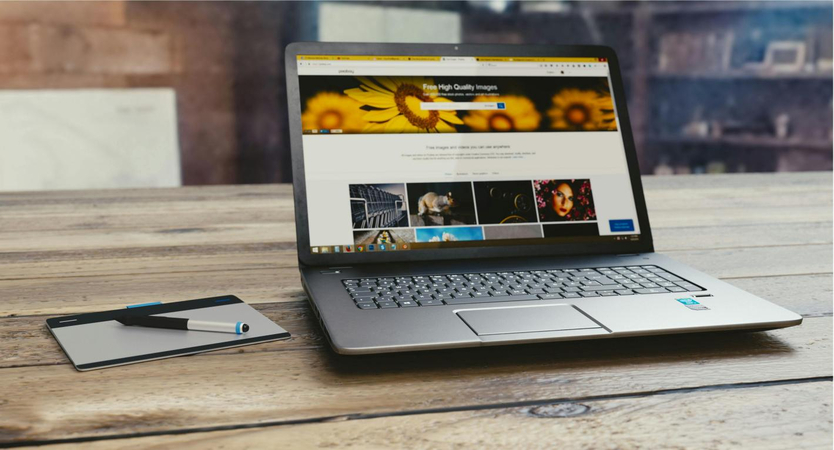
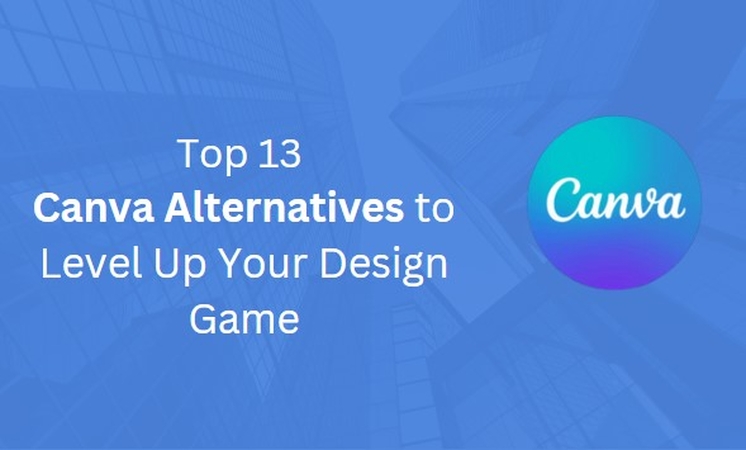


Teilen zu:
Wählen Sie die Produktbewertung:
Joshua Hill
Chefredakteur
Ich bin seit über fünf Jahren als Freiberufler tätig. Es ist immer beeindruckend Wenn ich Neues entdecke Dinge und die neuesten Erkenntnisse, das beeindruckt mich immer wieder. Ich denke, das Leben ist grenzenlos.
Alle Artikel anzeigenEinen Kommentar hinterlassen
Eine Bewertung für HitPaw Artikel abgeben